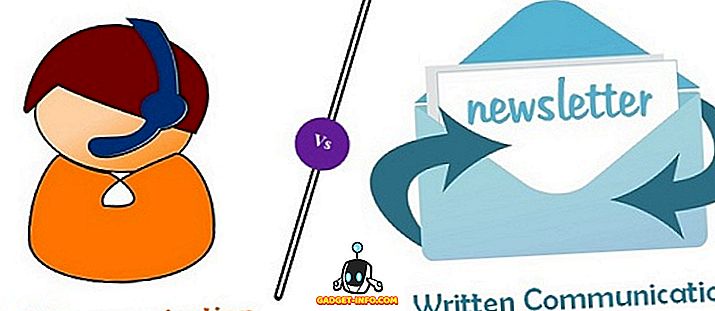Mungkin ada saat-saat ketika Anda ingin memasukkan peluru di tengah kalimat atau baris teks. Misalnya, Anda mungkin ingin menempatkan peluru di antara bagian alamat, seperti yang digambarkan di bawah ini.
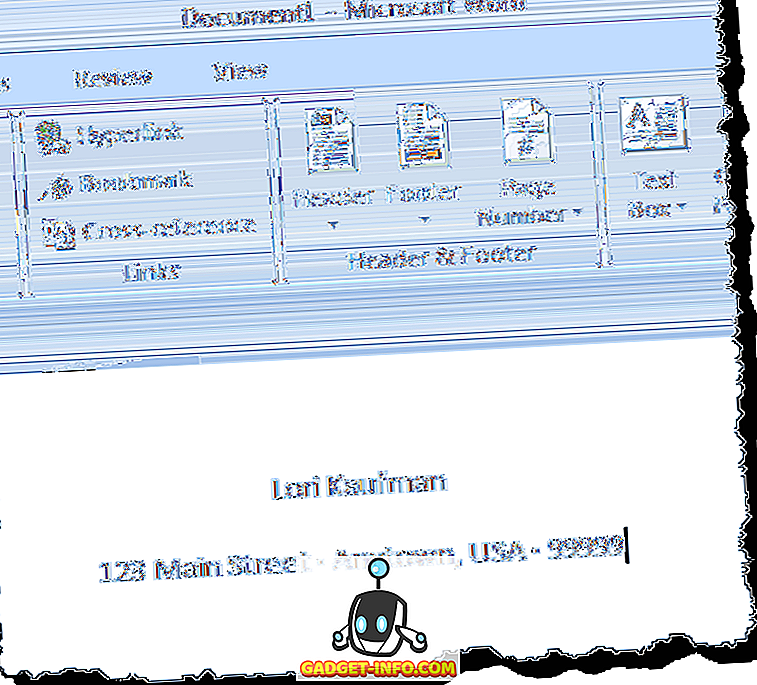
Peluru di atas dimasukkan dengan menahan tombol Alt dan mengetik 0183 . Anda juga dapat memasukkan peluru, atau simbol lainnya secara grafis. Anda juga dapat memasukkan peluru yang lebih besar, jika diinginkan, seperti yang digambarkan di bawah ini.
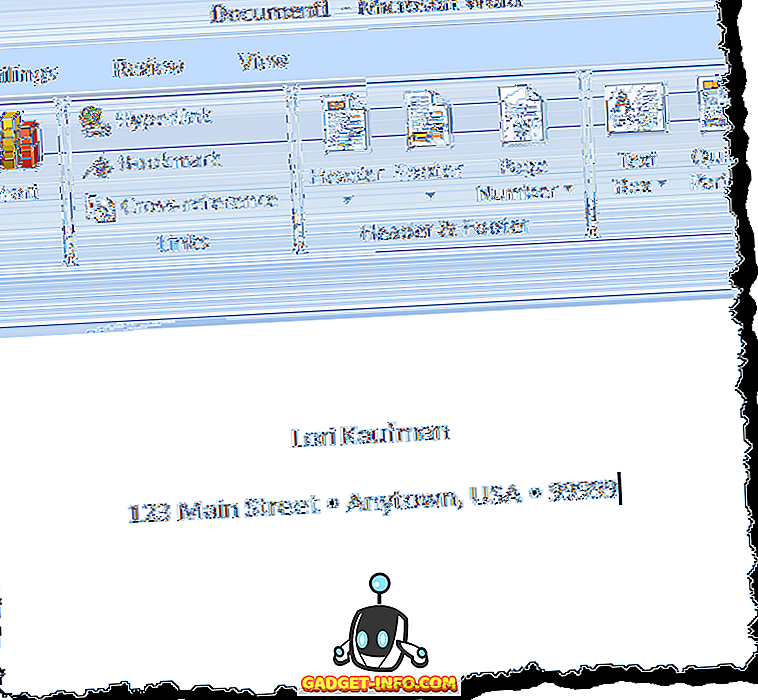
Masukkan Bullet Symbol di Word
Untuk memasukkan peluru secara grafis di Word, letakkan titik penyisipan di mana Anda ingin memasukkan peluru dan klik tab Sisipkan pada pita.
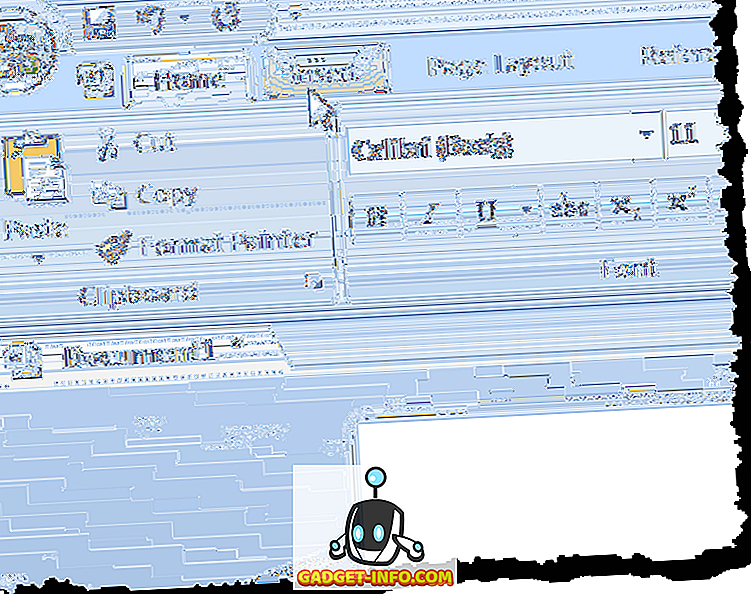
Klik tombol Simbol di grup Simbol . Palet berbagai simbol ditampilkan. Jika bullet yang Anda ingin masukkan menampilkan dalam palet, klik karakter bullet untuk memasukkannya. Jika simbol peluru yang ingin Anda masukkan tidak tersedia pada palet, klik Lebih Banyak Simbol .
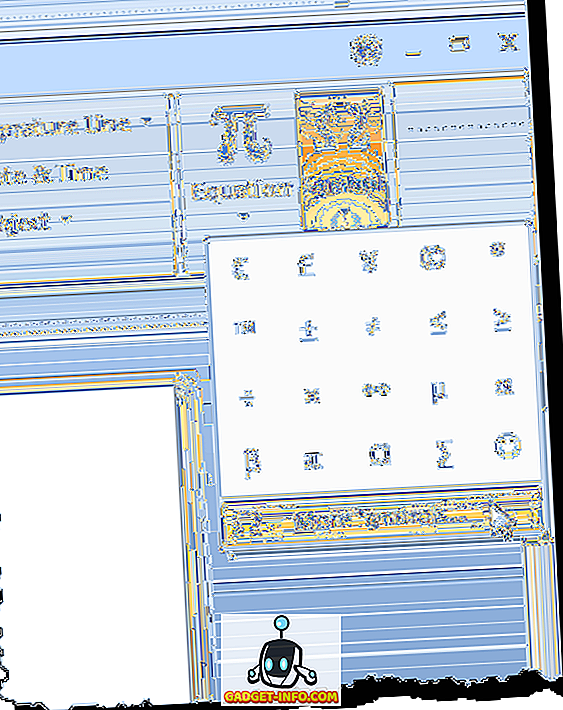
CATATAN: Jika Anda menggunakan Word 2003, pilih Simbol dari menu Sisipkan untuk mengakses palet Simbol .
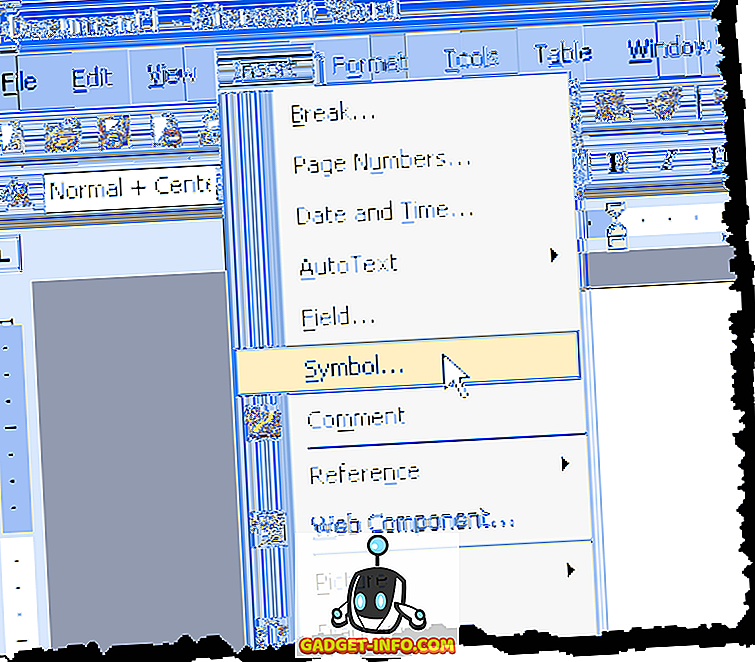
Kotak dialog Simbol ditampilkan. Temukan karakter bullet yang ingin Anda masukkan. Anda dapat menggunakan daftar turun bawah Subset untuk menampilkan jenis simbol tertentu.
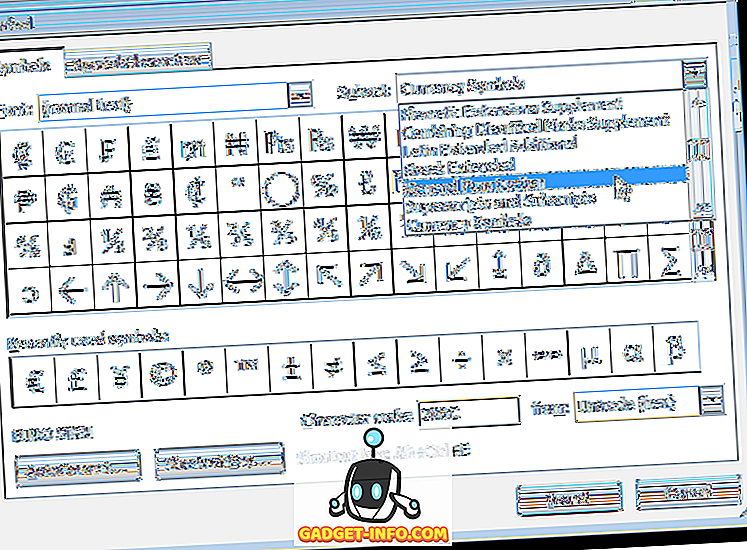
Kami menemukan peluru yang ingin kami gunakan di Subset Tanda Baca Umum . Klik karakter peluru di kotak simbol pada kotak dialog Simbol . Klik tombol Sisipkan untuk menyisipkan karakter. JANGAN menutup kotak dialog Simbol .
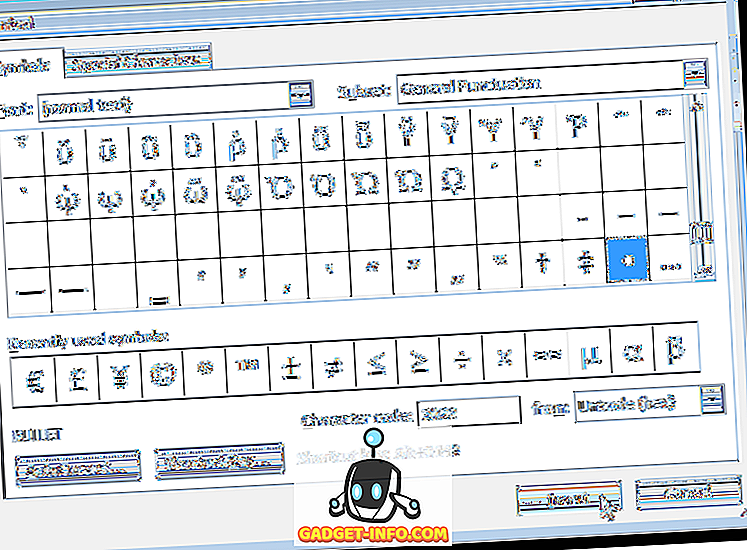
Ada dua jenis kotak dialog, modal dan non-modal. Kotak dialog modal adalah salah satu yang mengharuskan Anda untuk berinteraksi dengannya dan menutupnya sebelum Anda dapat berinteraksi dengan program induk utama lagi. Kotak dialog Simbol adalah kotak dialog non-modal, dan oleh karena itu, Anda dapat berinteraksi dengan dokumen Word Anda saat kotak dialog masih terbuka dan kemudian klik pada kotak dialog Simbol untuk kembali ke sana. Ini berguna jika Anda ingin menyisipkan beberapa simbol dalam satu blok teks.
Setelah Anda mengetik beberapa teks lagi dan ingin menyisipkan peluru lain, klik pada kotak dialog Simbol untuk memberikan fokus dan klik tombol Sisipkan lagi. Peluru masih dipilih di kotak simbol di kotak dialog.
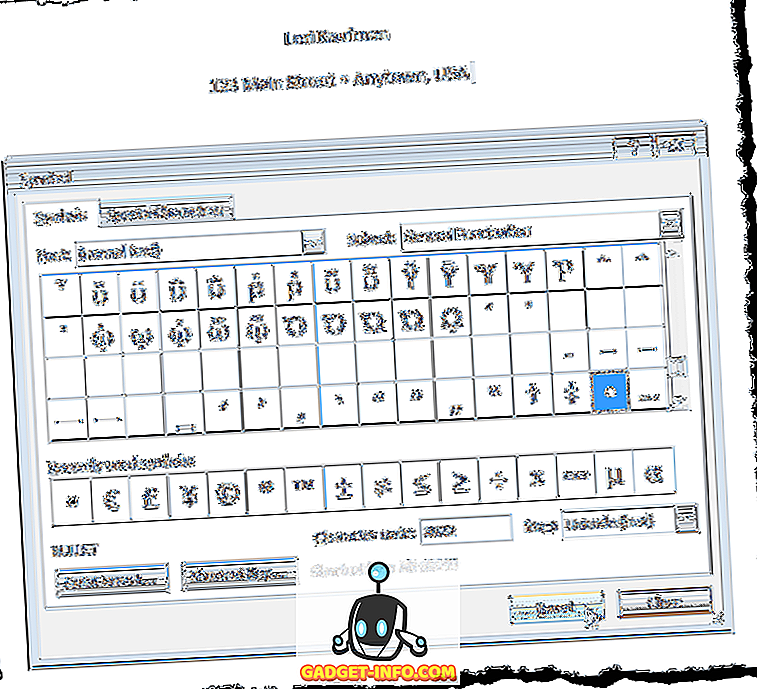
Setelah Anda selesai memasukkan semua peluru, atau karakter lain, Anda ingin memasukkan, klik tombol Tutup untuk menutup kotak dialog Simbol .
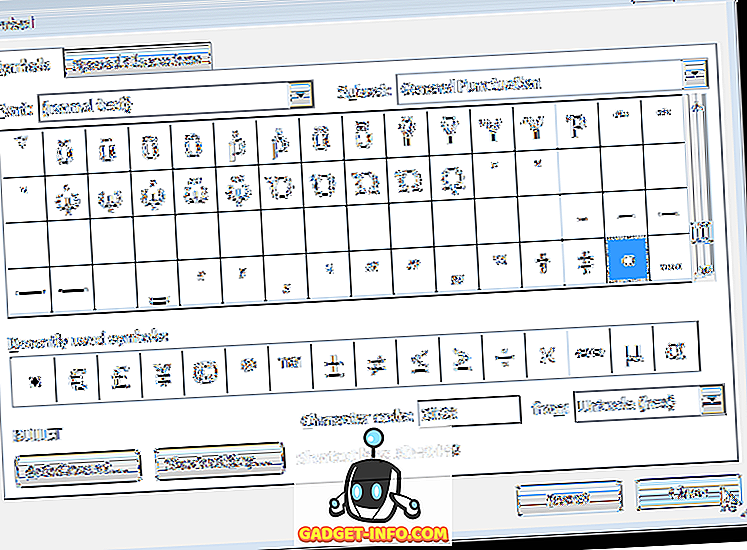
Kunci pintas untuk peluru yang dipilih tercantum di bagian bawah kotak dialog Simbol ( Alt + 0149 untuk peluru yang kami pilih). Anda dapat menggunakan tombol pintas itu untuk memasukkan peluru di baris teks, seperti yang kami sebutkan di awal posting ini. Nikmati!